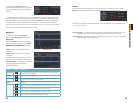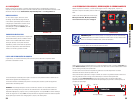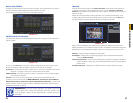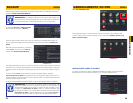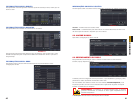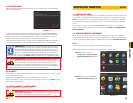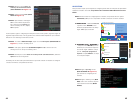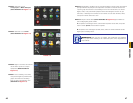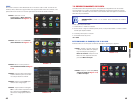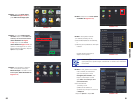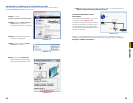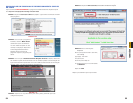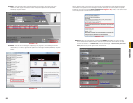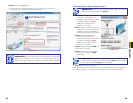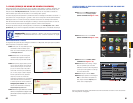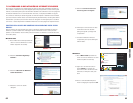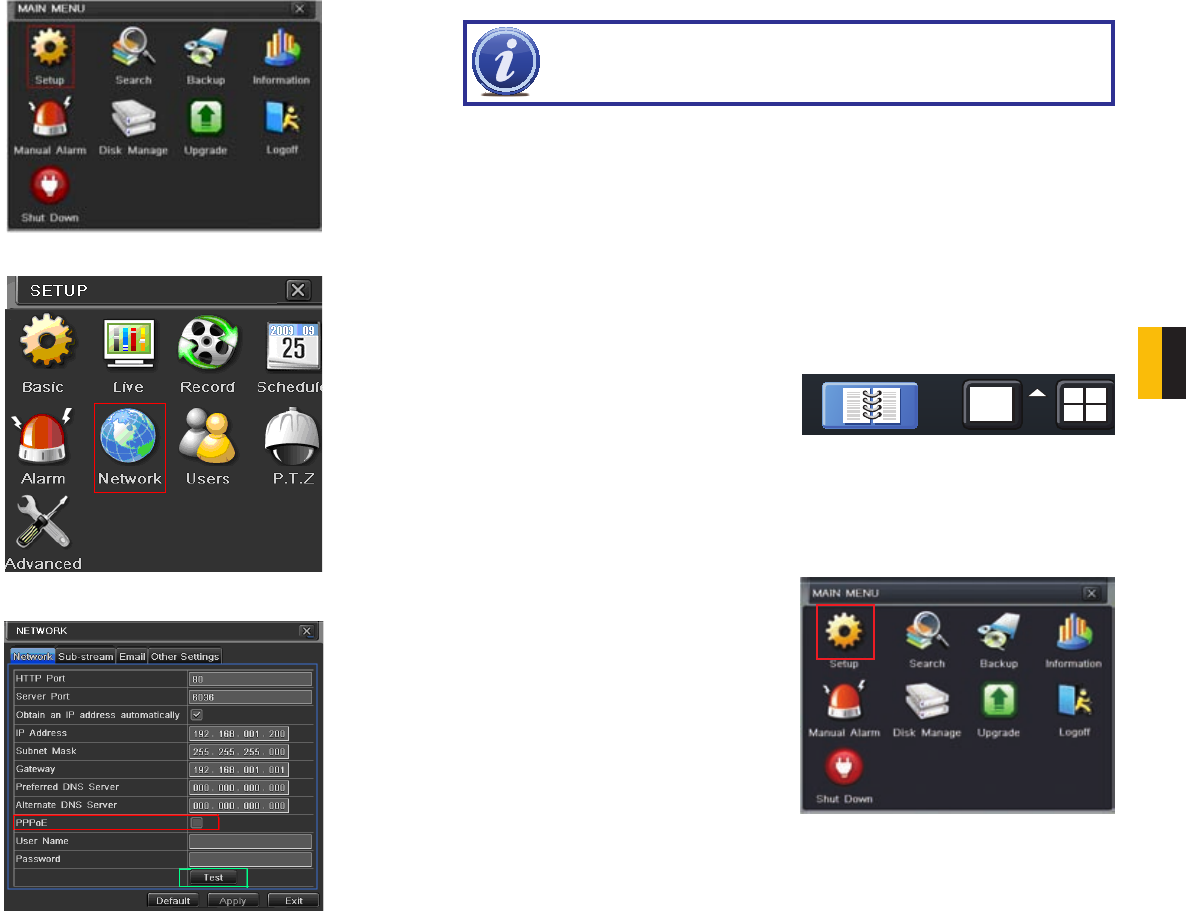
48 49
CAPÍTULO 7 INSPEÇÃO REMOTA
PPOE
Se você for conectar o DVR diretamente em um modem a cabo ou DSL ao invés de um
roteador, então, selecione a opção PPPOE nas opções de rede. Antes de continuar, você
precisa entrar em contato com seu ISP para obter seu Nome de Usuário e Senha.
ETAPA 1. Selecione o ícone
Configuração no Menu Principal
(Caixa Vermelha na Figura 7-10)
ETAPA 2. Selecione o ícone Network
(Caixa Vermelha na Figura 7-11)
ETAPA 3. Marcar a caixa próxima à
PPPoE Caixa Vermelha na Figura
7-12)
ETAPA 4. Coloque o Nome de Usuário
e Senha obtidos a partir do seu ISP
nos campos abaixo do PPPoE.
ETAPA 5. Clique no botão Teste para
verificar suas configurações.
ETAPA 6. Após receber a mensagem
OK no canto inferior esquerdo da sua
tela, clique no botão Aplicar para
salvar suas configurações antes de
sair.
FIGURA 7-10
FIGURA 7-11
FIGURA 7-12
7.3 REDIRECIONAMENTO DE PORTA
O Redirecionado de Porta permite que os computadores e dispositivos fora da sua rede
se comuniquem com o DVR. Você precisará redirecionar as portas 80 e 6036 do roteador
conectado para o endereço de IP do DVR. O seu roteador deve estar ligado e conectado ao
DVR antes do procedimento.
Coisas que você precisa saber:
1. O fabricante e o modelo do roteador.
2. Se você trocou o login do roteador padrão, então, você precisará saber o nome do usuário
e senha para aquele roteador.
3. O endereço de IP para o roteador.
4. Você redirecionará as portas
80 e 6036.
DETERMINANDO O ENDEREÇO DE IP DO DVR
Para descobrir o IP do DVR para os DVRs da série QT4 e QT52 faça o seguinte:
OBSERVAÇÃO! O DVR e o PC devem estar conectados ao mesmo
roteador.
ETAPA 1. Usando o mouse, clique com
o botão do lado direito em qualquer
lugar na tela para que apareça a
Barra de Controle. Clique no ícone
Menu no canto esquerdo da barra
para abrir Menu Principal.
ETAPA 2. Clique no ícone Setup Setup
(Caixa vermelha na Figura 7-14)
no Menu Principal.
FIGURA 7-13
FIGURA 7-14